发布时间:2018年05月15日 07时02分10秒作者:绿茶系统来源:www.leisu123.com
使用windows10系统的网友都熟悉,系统自带有应用商店功能,下载软件的时候都是需要通过应用商店来进行下载的,可是许多网友对应用商店不感兴趣,又会不时的在后台悄悄启动,所以想要将应用商店关闭,那么windows10系统如何关闭应用商店呢?下面给我们带来具体的关闭办法。
1、首先,按下快捷键win+R,点击运行窗口,再在运行窗口中写入gpedit.msc,回车,点击组策略编辑器;
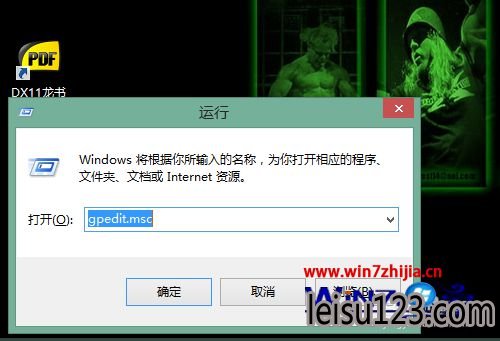
2、在组策略编辑器窗口中双击点击“计算机配置”;
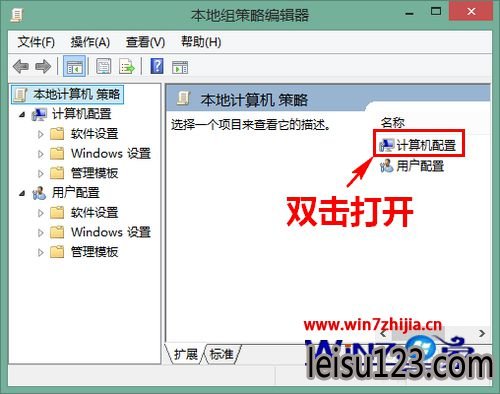
3、在计算机配置中双击点击“管理模板”;
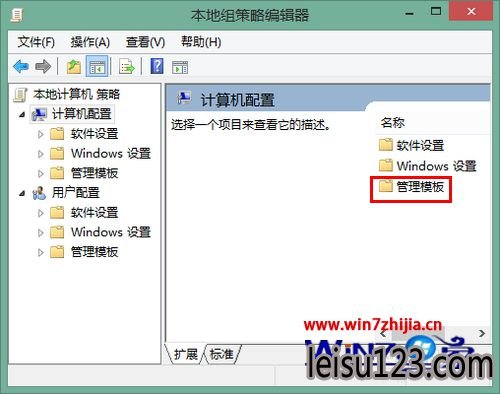
4、在管理模板中双击点击“windows组件”;
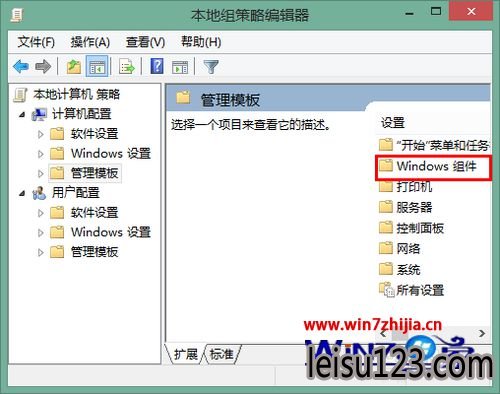
5、在windows组件中双击点击“应用商店”;
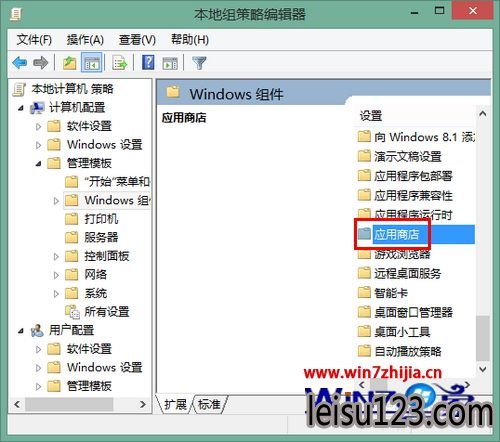
6、在应用商店双击“关闭应用商店程序”;
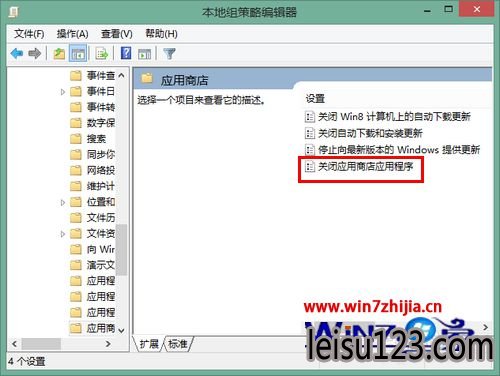
7、最后,在点击的设置窗口将关闭应用商店设为“已启用”,再打开“确定”关闭设置窗口。经过如上设置以后,应用商店就被彻底关闭了,再也不会悄然启动占用内存和磁盘进行读写了。
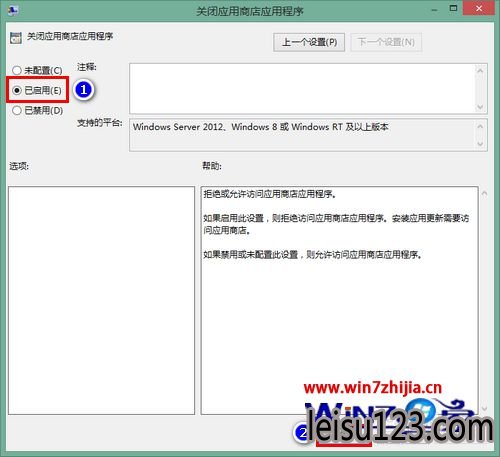
关于windows10关闭应用商店的办法就跟我们分享到这边了,有需要的网友们可以参照上面的办法步骤来进行操作就可以了,更多精彩内容欢迎继续关注windows7之家。